当前位置:首页 > 资讯 > CAD2018十字光标斜了怎么办 十字光标斜了解决方法
CAD2018十字光标斜了怎么办 十字光标斜了解决方法
分区:资讯
CAD2018中十字光标倾斜怎么办?今天给大家带来CAD中十字光标倾斜的解决方法。如果你还不清楚的话,欢迎跟我一起来了解一下。我希望它能帮助你。
CAD2018中十字光标倾斜怎么办?
第一步:打开CAD,点击上方菜单选项,点击选项(如图)。
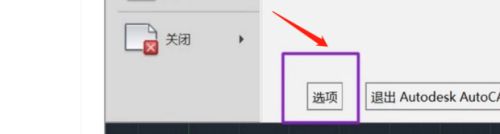
步骤2:点击上方菜单中的“配置”(如图所示)。

第三步:点击重置(如图所示)。
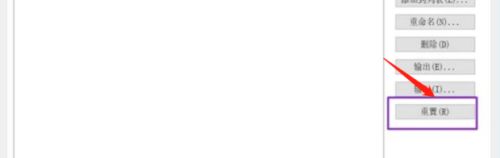
第四步:在弹出的菜单中选择“是”(如图所示)。
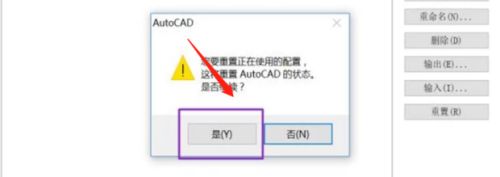
第五步:点击确定完成(如图)。
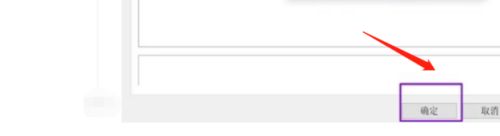
-
1
 30个免费货源网b站入口-30个免费货源网b站入口无弹窗无限制版v3.0.2
30个免费货源网b站入口-30个免费货源网b站入口无弹窗无限制版v3.0.22024-09-05
-
2
富贵二代app下载有风险-富贵二代app下载有风险免费版无限看版v5.1.4
-
3
香蕉传媒18勿神秘入口-香蕉传媒18勿神秘入口原创传媒版v1.4.4
-
4
b站直播4000观看人数-b站直播4000观看人数免费破解版下载v5.1.11
-
5
草莓樱桃向日葵榴莲芭乐-草莓樱桃向日葵榴莲芭乐免费版流畅版v11.4.2
-
1
 51PPT模板完整版下载
51PPT模板完整版下载2024-09-05
-
2
前妻攻略电视剧全集完整版app下载
-
3
小鱼出行app下载
-
4
谜漫画app最新版下载
-
5
成品人视频软件免费观看免







